华为存储转电脑的方法是什么?转存过程中需要注意什么?
18
2025-02-21
在电脑中安装操作系统是我们常见的需求之一。而使用U盘来装系统,不仅方便快捷,而且能够节省时间和资源。本文将详细介绍电脑开机如何进入U盘装系统界面的方法,并提供一些注意事项。

一、准备工作:选择合适的U盘和操作系统安装文件
选择一个容量足够的U盘,并确保其没有重要数据,因为在制作启动盘的过程中会格式化U盘。同时,下载并准备好所需的操作系统安装文件。
二、制作启动盘:使用工具将U盘制作成启动盘
使用工具,如Rufus等,将U盘制作成可启动盘。打开Rufus软件,选择U盘,选择操作系统安装文件,点击开始制作,耐心等待制作完成。
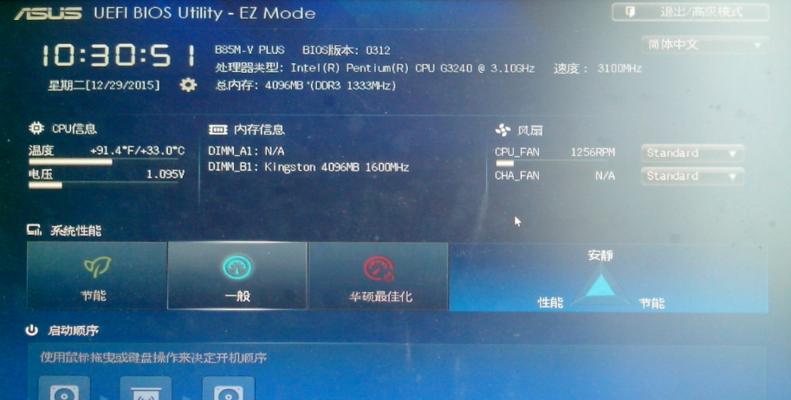
三、设置电脑启动项:进入BIOS设置界面
重新启动电脑,在开机过程中按下特定键(通常是F2、F12、Del键等,具体键位取决于电脑品牌和型号)进入BIOS设置界面。
四、找到启动选项:在BIOS设置界面中找到启动选项
在BIOS设置界面中,使用方向键或鼠标找到“Boot”(启动)选项,进入该菜单。
五、调整启动顺序:将U盘置于首位
在启动选项菜单中,找到“BootPriority”(启动优先级)或类似选项,调整启动顺序,将U盘置于首位。
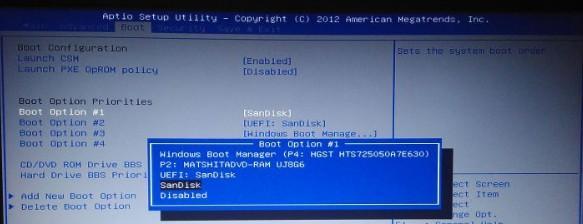
六、保存并退出:保存设置并退出BIOS界面
按照提示,保存设置并退出BIOS界面。电脑将重新启动,进入U盘装系统界面。
七、选择启动方式:选择U盘启动
电脑重新启动后,会显示启动方式的选项。选择U盘启动,并按下确认键。
八、进入安装界面:等待电脑加载安装文件
电脑将开始加载U盘中的安装文件,稍等片刻,就会进入操作系统的安装界面。
九、进行系统安装:按照操作提示进行系统安装
在安装界面中,按照操作提示进行系统安装。选择安装位置、语言等设置,并耐心等待系统安装完成。
十、注意事项:避免误操作和损坏数据
在进行U盘装系统时,需要注意避免误操作和损坏重要数据。确保备份重要文件,谨慎选择操作步骤,避免误操作。
十一、安全拔出U盘:安装完成后正确拔出U盘
系统安装完成后,正确地拔出U盘。在电脑完全关闭后,小心取下U盘,并存放在安全的地方。
十二、重新启动电脑:重启电脑以完成系统安装
拔出U盘后,重新启动电脑。新系统将会加载并启动,进入到操作系统的界面。
十三、系统初始化设置:进行系统初始化设置
在首次进入操作系统界面时,会有一些初始化设置需要进行,如用户名、密码等。按照提示进行设置,完成初始化。
十四、更新系统补丁:及时更新系统补丁和驱动程序
完成初始化设置后,及时更新系统补丁和驱动程序,以确保系统的安全性和稳定性。
十五、U盘装系统是一种简便快捷的方式
通过以上步骤,我们可以轻松地利用U盘来进行系统安装。U盘装系统不仅方便快捷,而且可以避免光驱等设备的限制,是一种非常便捷的方式。希望本文对你有所帮助。
版权声明:本文内容由互联网用户自发贡献,该文观点仅代表作者本人。本站仅提供信息存储空间服务,不拥有所有权,不承担相关法律责任。如发现本站有涉嫌抄袭侵权/违法违规的内容, 请发送邮件至 3561739510@qq.com 举报,一经查实,本站将立刻删除。